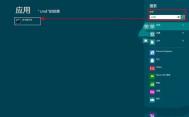多种方法解决Windows8应用闪退的问题
用户在使用Windows8系统中遇到无法打开Metro应用,请用户使用Windows Live帐号登陆解决问题,还有用户去系统水印也回导致Metro应用闪退的现象,下面教大家一些办法修复这些错误。
操作步骤
按键盘上的Win+Q组合键打开搜索栏,在右侧搜索栏中输入cmd出现命令提示符。

此时搜索出现命令提示符按右键选中,再以管理员身份运行。

在命令提示符中输入net user administrator /active:no,禁用管理员帐户。

接着输入sfc/scannow等待漫长的验证过程,检测系统中有没有冲突。

提示
完成以上操作后如果还出现闪退现象,请更新显卡驱动或是重新安装应用。
windows8系统设置VPN虚拟连接图文详
最近一些网友都在询问图老师小编windows8系统怎么设置VPN虚拟连接,所以,为了让更多有这一诉求的网友都能学到方面的知识,图老师小编今天特别整理了一篇windows8系统设置VPN虚拟连接图文教程:


windows8系统设置VPN虚拟连接教程
Windows8.1 CPU占有率高怎么办

关于GWX config manager
首先我们介绍一下GWX config manager 目前还没有信息确准的说明GWX cTulaoshi.comonfig manager是什么,不过这个程序确实是微软通过更新安装到我们的系统中的,估计跟Win10的发布有一定的关系,而且在Win7旗舰版中也有出现。
Windows8.1让电脑顺畅解决办法:关闭GWX config manager
1、按WIN+X 然后进入到控制面板;
2、点击查看已安装的更新,找到代号为KB3035583的更新,右键选择卸载,卸载后GWX config manager就会不见了;
3、为了避免又自动安装上,我们检查一下更新,然后在可安装的更新中找到KB3035583,右键选择隐藏,之后就不会再重新安装上了。
经测试GWX config manager的卸载对系统没有显著影响,如果Windows 8.1确实比较卡的话可以考虑将GWX config manager 程序关闭。
Windows8.1关闭GWX config manager让电脑顺畅
在Win8.1系统中GWX config manager程序占用30%多的CPU资源,由于占用的资源过多,很多时候会引起电脑卡顿,那么什么是,该如何关闭程序让电脑顺畅呢?下面图老师小编就简单的跟大家分享一下关闭GWX config manager程序的方法吧!

首先我们介绍一下GWX config manager 目前还没有信息确准的说明GWX config manager是什么,不过这个程序确实是微软通过更新安装到我们的系统中的,估计跟Win10的发布有一定的关系,而且在Win7旗舰版中也有出现。
GWX config manager关闭方法:
1、按WIN+X 然后进入到控制面板;
2、点击查看已安装的更新,找到代号为KB3035583的更新,右键选择卸载,卸载后GWX config manager就会不见了;
3、为了避免又自动安装上,我们检查一下更新,然后在可安装的更新中找到KB3035583,右键选择隐藏,之后就不会再重新安装上了。
事实证明GWX config manager的卸载对系统没有任何影响,所以为了使电脑顺畅,不如依照上述方法把不必要的GWX config manager 程序关闭吧!
Windows8.1自带截图不能用怎么办

方法1. 更正存图路径差错
截图工具默认保存路径为系统库下面的图片文件夹,如果修改了该文件夹所在位置,则会造成在保存截图时出现冲突,出现无法另存图片的情况。
若是这种原因引起的,只需运行Regedit命令启动注册表编辑器,定位到HKEY_CURRENT-USERSoftwareMicrosoftWindowsCurrentVersionExplorerUser Shell Folders,双击My Pictures,在数值数据中输入%USERPROFILE%Pictures,将图片保存路径更改为自己当前所用的图片库对应的真实位置路径即可。

方法2、修改图片库属性
修改图片库属性来恢复图片保存路径,也能让截图工具路径保存恢复正常。使用Win+E组合键启动资源管理器,在左侧栏导航窗格中定位到库→图片,右键单击图片并选择属性命令,弹出图片 属性对话框,在其中点击还原为默认值,并依次点击应用、确定,即可恢复抓图保存默认路径。

方法3. 排除第三方软件冲突
如果上面的方法不能解决,则有可能是与第三方软件冲突所致。这时,可采用最小化系统运行的办法来排除解决。
通过Win+R运行MSCONFIG,切换到服务选项卡,选择隐藏所有Microsoft系统服务,然后逐一禁用所有外来服务,禁用所有启动项,看问题是否得到解决

方法4. 修复系统文件来恢复
如果前面的方法均不能解决,则可能是系统文件损坏所致。可用修复系统文件的办法来解决。
以命令管理员方式进入命令提示符窗口,然后运行SFC /SCANNOW命令进行系统修复。该命令会自动修复遭到损坏的系统文件,让产生错误的系统功能恢复正常。

Windows(m.tulaoshi.com)8系统无线网络受限无线连接受限的解决方法
(m.tulaoshi.com) 大家都知道目前无线网络广泛运用,那么在使用过程中如果遇到Win8系统无线连接受限的情况该怎么解决呢?下面,图老师小编就分享一下win8无线网络受限情况时的解决办法吧。
(本文来源于图老师网站,更多请访问http://m.tulaoshi.com/windowsxitong/)Win8无线网络受限怎么办?解决方法如下:
1、同时按住键盘上Windows徽标 键和X键,可以在系统工具快捷入口打开设备管理器。

2、在设备管理器中,选择无线网卡适配器并右键点属性。

3、在弹出的对话框点击配置后,在弹出的如下对话框中点击电源管理,去掉允许计算机关掉此设备以节约能源选项。

当我们遇到Win8系统无线连接网络受限的时候,在排除了路由设置和电脑的无线网卡驱动都没问题后,那么就有可能是因为无线网卡的电源配置问题导致win8网络连接受限。这时候如果按照上述方法操作一下,问题就迎刃而解了。
手动绑定Windows8系统ARP的方法
操作步骤
目前支持Windows8的ARP防火墙还木有,某数字和QQ管家自带的ARP防火墙不支持Windows8,所以只能手动绑定ARP。
(本文来源于图老师网站,更多请访问http://m.tulaoshi.com/windowsxitong/)Win8手动绑定ARP方法:
以管理员权限运行命令提示符(CMD)。
在命令提示符中运行netsh i i show in查看要进行ARP绑定的网卡的idx编号。

在命令提示符中运行netsh -c i i add neighbors idx IP MAC进行ARP绑定,这里的idx就是上一步查到的网卡的idx编号,IP和MAC就是你要绑定的IP地址和MAC地址,例如:netsh -c i i add neighbors 12 192.168.1.1 D0-27-88-C9-7C-A4。
最后在命令提示符下用arp -a命令查看下自己所添加的ARP项是否在列表中并且为静态就可以了。
解除绑定:netsh -c i i delete neighbors IDX (IDX改为相应的数字) 才可删除MAC地址绑定,然后重启系统。